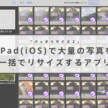パソコンとiPhone/iPad/Android間で写真データ(RAWとJPEG)を送る、直接NASにも転送できる写真バックアップアプリ「PhotoSync」が便利!【iOS/Android】
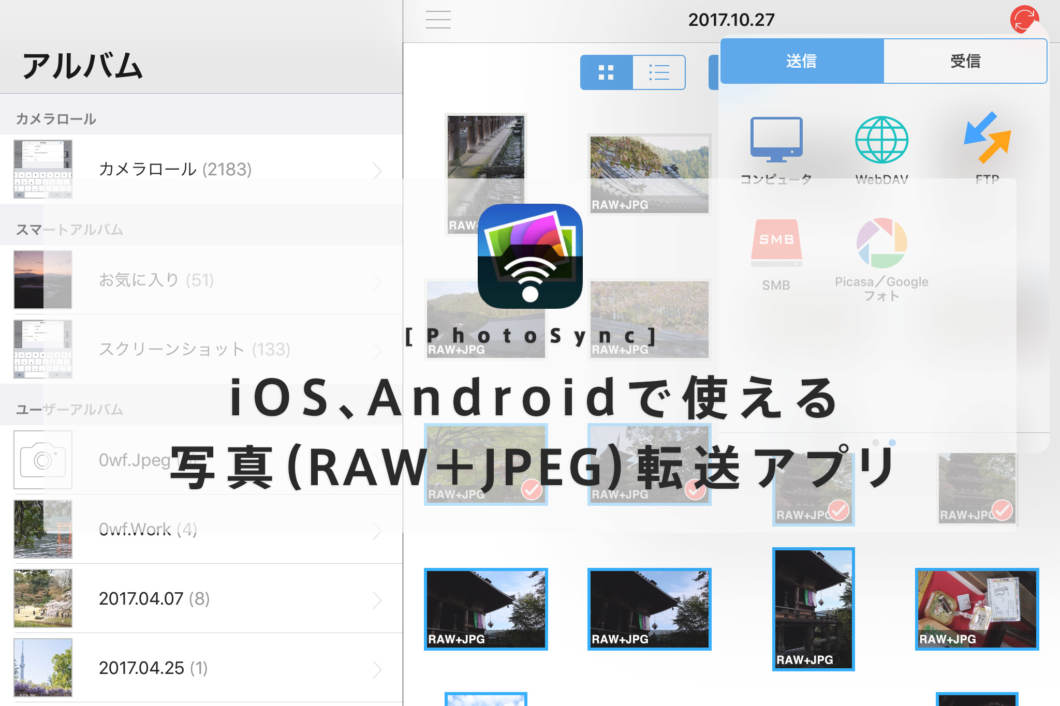
WindowsのパソコンとiPadを使っていて困るのが相互の写真の受け渡しです。iTunesは使いにくいので嫌いだし、パソコンは別に管理したいのでiCoudの同期はしたくありません。必要な写真だけを転送するのが理想です。
また、iPadの写真をバックアップをするにはGoogleフォト、AmazonPrimeフォトといった容量無制限で使える各種オンラインストレージを使うのが一番手軽で簡単かと思います。ただ、オンラインストレージは回線速度の問題もありますのでJPEGファイルだけならいざ知らず、容量的にもRAWファイルのやり取りは不向きです。タブレットを本格的に写真用に使い始めたい。っといった時に困るのが少ないストレージを圧迫する大量の「RAWファイル」の存在です。
今回はパソコンとスマートデバイスの相互の写真の転送、iPad内に取り込んだ写真(JPEG+RAW)をNASへ直接バックアップを行うときなどに便利な「photoSync」のアプリを紹介していきたいと思います。
今回使ったものとすること
今回使ったもの
- iPad mini 4(iOS11)
- PhotoSync – iOS 360円、Android 無料(広告非表示、機能開放で380円)
- Windowsのパソコン
- NAS
今回すること
パソコンからiPadへの写真転送、iPadからパソコン・NASへのバックアップ。
「photoSync」というアプリ
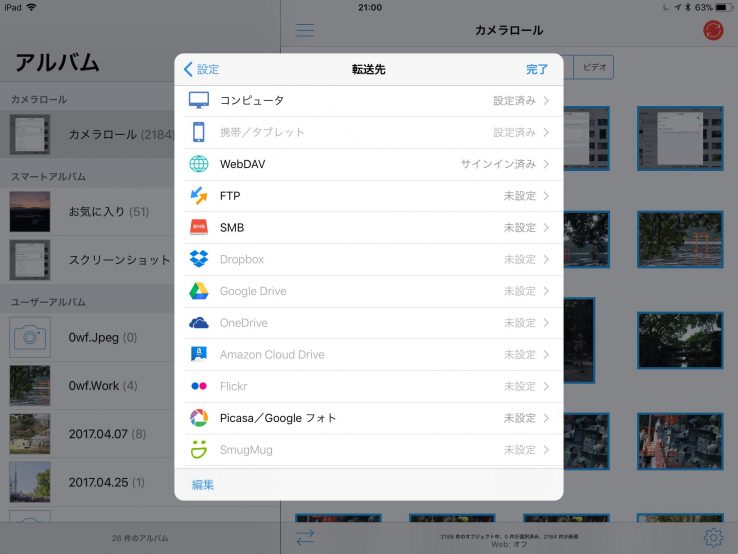
「PhotoSync」はiOS、Androidでアプリが公開されている、写真専用の転送、バックアップアプリです。
転送はWindows、Mac OS、iOS、Androidでそれぞれ公開されている「PhotoSync」の転送ソフトをインストールすることで簡単に実現します。
パソコン、スマートデバイス間はもちろんのこと、iOSからAndroidでも相互に転送可能です。また、オンラインストレージ、NASへのバックアップに必須なWebDAV、FTP、SMBなどのプロトコルに対応しています。
設定できる項目はこんな感じです。
- コンピュータ
- 携帯/タブレット
- WebDAV
- FTP
- SMB
- Dropbox
- Google Drive
- OneDrive
- Amazon Cloud Drive
- Flickr
- Picasa/Googleフォト
- SmugMug
それぞれ表示、非表示を切り替えることができるので必要な項目だけ表示させておくことができます。
Windows、MacOSでは送受信用のソフトをインストールすれば簡単に転送できる
パソコンとの写真の転送には、専用のソフトをインストールします。その際パソコンからの送信時に、
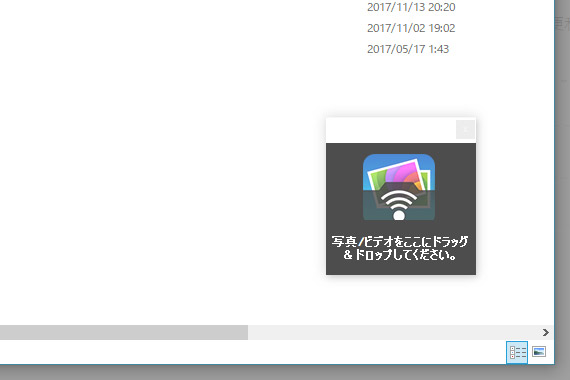
こんなウィンドウに写真をフォルダごと放り込んで、スマートデバイス側のアプリを起動するだけで簡単に転送が始まります。
注意点は、同じネットワーク内に、受信側と送信側の端末がいなければいけないことでしょうか。
パソコンから、iOSへの送信時に「アルバム」を選択、作成ができる
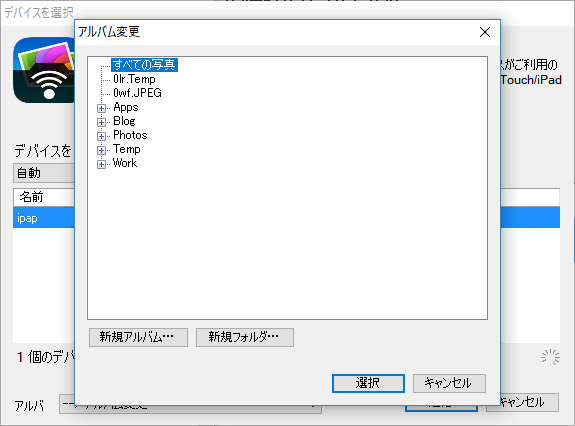
iPadへの写真の送信時に、送信先のアルバムを選択することができます。
ただでさえやっかいなiPad上の写真管理を助けてくれる素敵機能です。
スマートデバイスからパソコンへの送信時に、送信先のフォルダを自動で開いてくれる
もう一つ気に入っている箇所がこれです。
パソコン側では上述のレシーバーを待機させておけば、いつでも受信が可能になり、スマートデバイス側から転送先を選ぶだけで簡単に転送が行えます。
そして、転送が終われば自動で、保存先のフォルダを開いてくれるのですぐに転送した写真の処理を行うことができます。
RAWとJPEGをしっかり転送することができる
今回の目的の一つは「NAS」の利用者で、iPadに取り込んだRAW+JPEGを「NAS」にバックアップしようというものです。
iOSの場合RAWに対応していないアプリはJPEGだけしか処理されない
iOSにおける写真ファイルのやっかいな所は、SDカードから直接「RAW+JPEG」で写真を取り込んだ場合、iOS上では一つのファイルとみなされてしまい、RAWに対応していないアプリではJPEGだけしか処理されません。
それは写真を加工するアプリだけではなく、ファイル管理においても同様です。
ファイルをコピーするだけなら「Documents」などのファイル管理アプリを使うことでコピーが可能ですが、「RAW+JPEG」といった特殊なファイルでは、アプリがRAWに対応していないため「JPEG」だけがコピーされてしまうのです。なかなか思うようにいかないのがタブレット運用ですね。
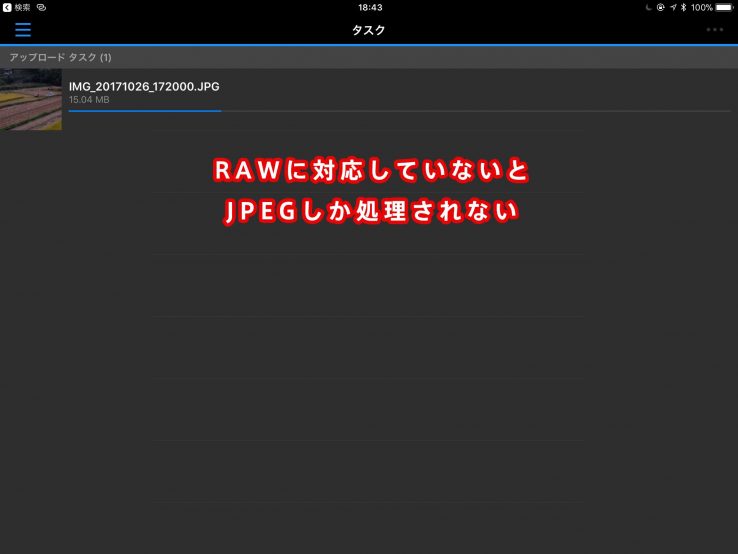
ちなみに私の所有しているSynologyのNASにもファイル管理、写真自動バックアップアプリの「DS File」がありますが、このアプリでバックアップできるのはJPEGのみ。これを解決するのが「photoSync」になります。
「photoSync」のアプリをみる
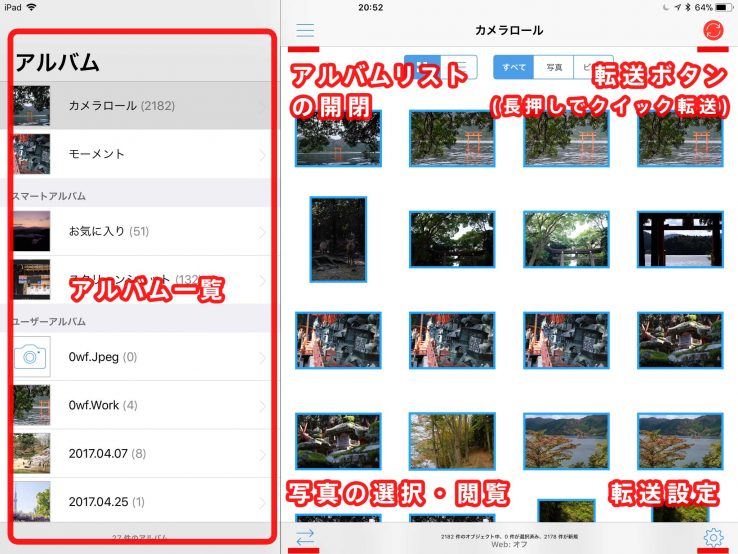
それではアプリを見ていきます。
画面は二分して、左がアルバム選択、右が写真の選択、転送設定になります。
右側の画面は左上から時計周りに、
- アルバムリストの開閉
- 転送
- クイック転送
- 転送設定
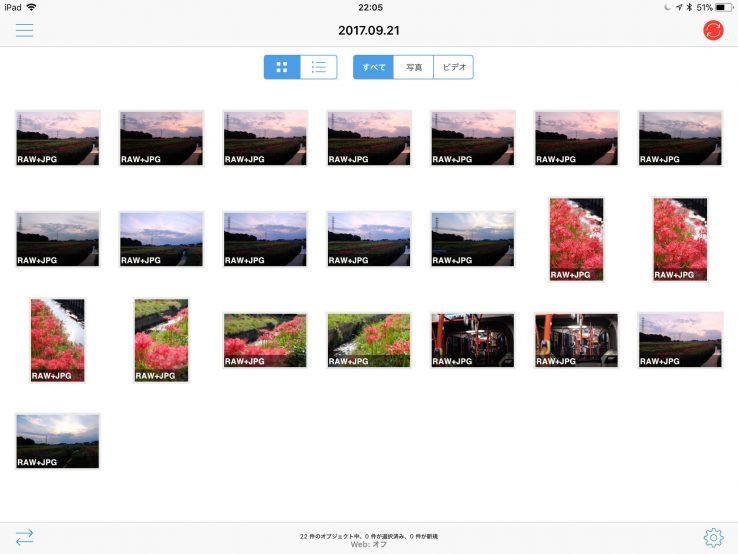
アルバムリストを閉じた画面です。
iPad上のアルバムを確認すると保存されたファイル形式に応じたラベルがついています。どういったファイルが保存されているのか一目瞭然なのもこのアプリのいいところです。
パソコンからiPadに転送してみる
先にパソコンからiPadに転送する方法を説明します。
送信時、受信時に専用のソフトが必要なので、以下のリンクからOSに対応したソフトをダウンロードし、インストールを行います。
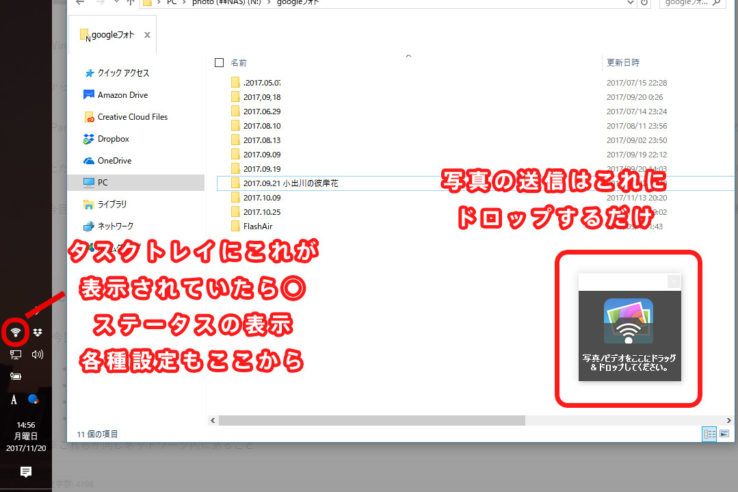
画面はWindows 10です。インストールが終わってアプリが起動すると、タスクトレイにアイコンが増えています。そのアイコンを「右クリック」で、「転送先」のフォルダを開いたり、「各種設定」を行えます。設定はデフォルトで問題ないです。
また、右下に「PhotoSync」のアイコンがついたウィンドウが立ち上がっています。そこに写真を「ドラッグ&ドロップ」を行うことで転送を行います。
写真をiPadに転送する
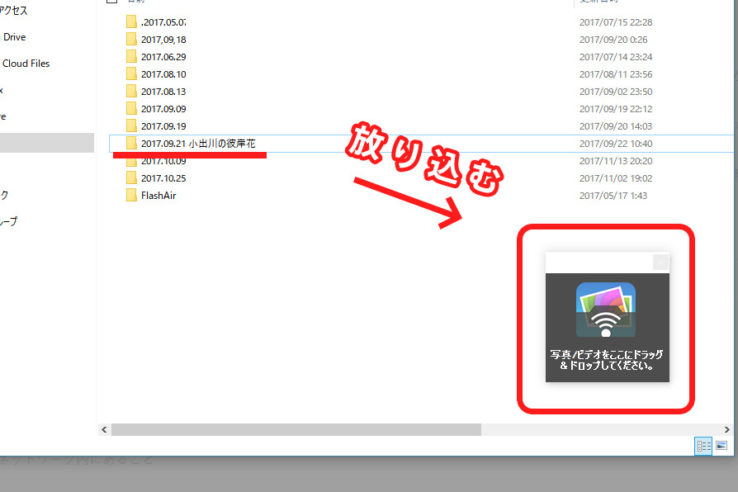
右下のウィンドウに転送したい写真、フォルダをドラッグ&ドロップします。
※このウィンドウを閉じてしまった場合、タスクトレイのアイコンを右クリックし「ドラッグ&ドロップ領域を表示」で表示することができます。
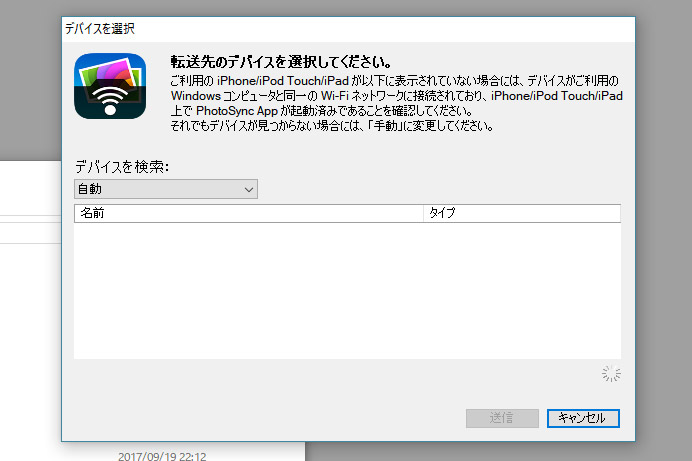
「デバイスを選択」ウィンドウが立ち上がります。転送先のiPadでPhotoSyncのアプリを立ち上げましょう。
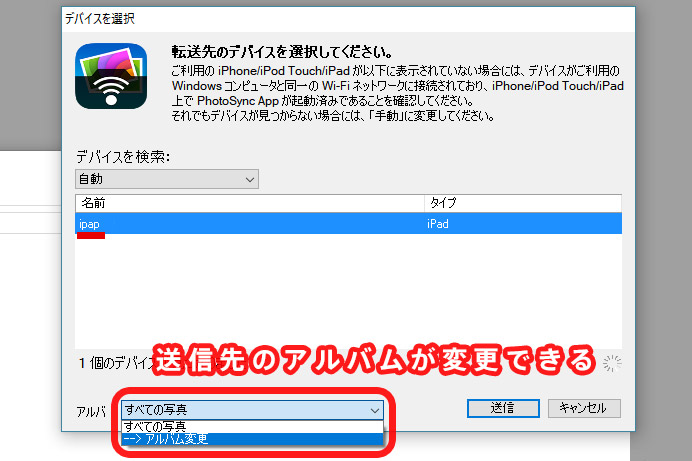
iPad側でアプリを立ち上げれば、送信先のデバイスを選択できます。見つからなかった場合はiPad側のアプリを再起動すれば表示されるはずです。
そして左下。このアプリは転送先の「アルバム選択」ができるようになっています。
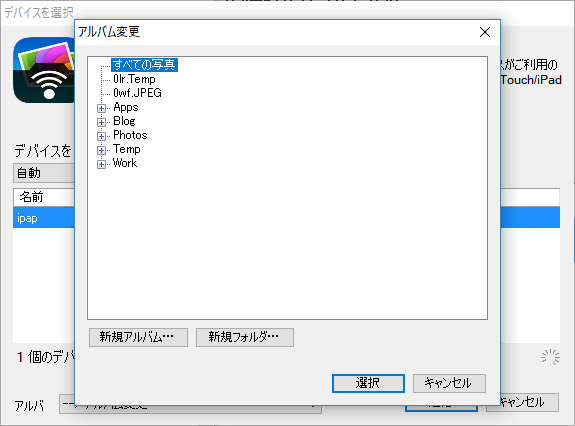
「新規アルバム」「新規フォルダ」が簡単に作成できます。最高ですね。
アルバムの選択が終わったら、送信ボタンを押します。
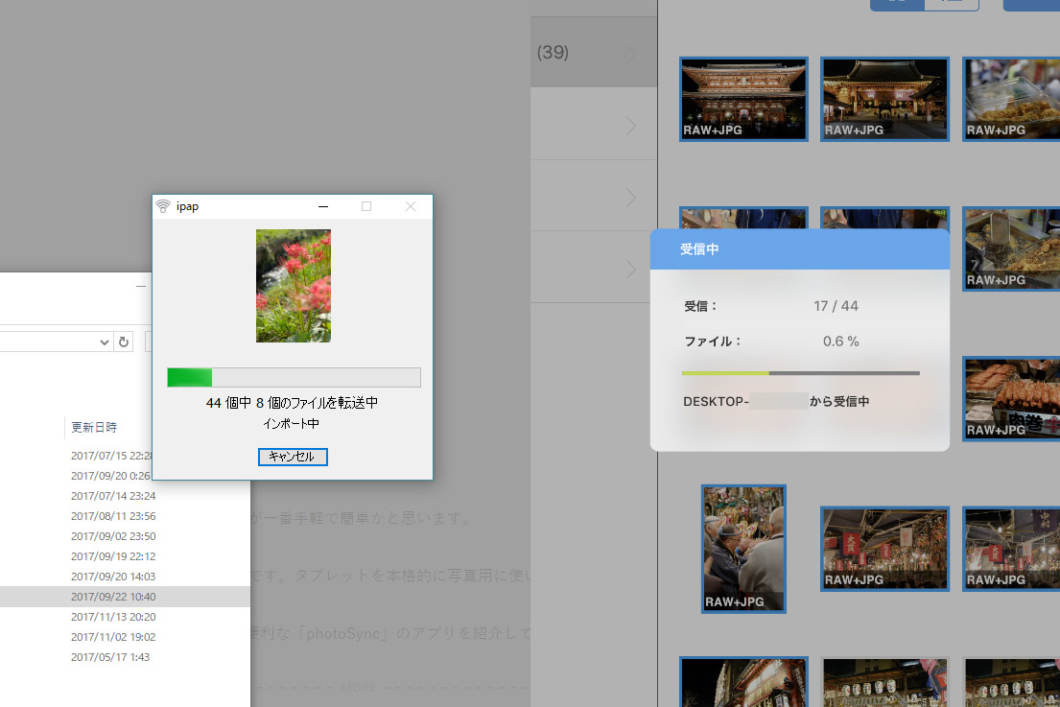
ボタンを押すと、すぐにズバババっと転送が行われます。簡単ですね!
大量のファイルを転送する場合、スリープやバックグラウンドで転送をさせていた場合、ある程度時間が経つと接続が切れてしまいます。スリープを長めにしてPhotoSyncを立ち上げておくか、スプリットビューで表示させておけば、無事に処理が終わるはずです。
iPadからパソコンに転送する
次にiPadからパソコンへ転送を行います。
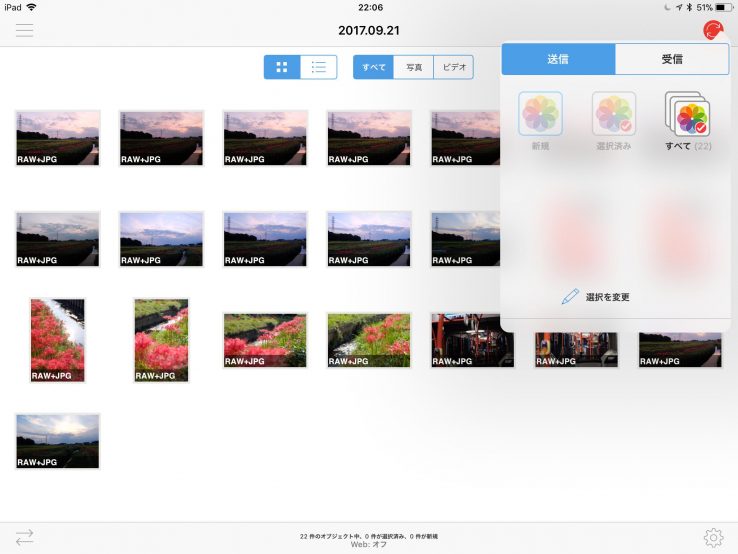
転送はiOSアプリの右上の「転送ボタン」から進めていきましょう。
転送は
- 新規
- 選択済み
- すべて
から、転送するファイルを選択することができます。
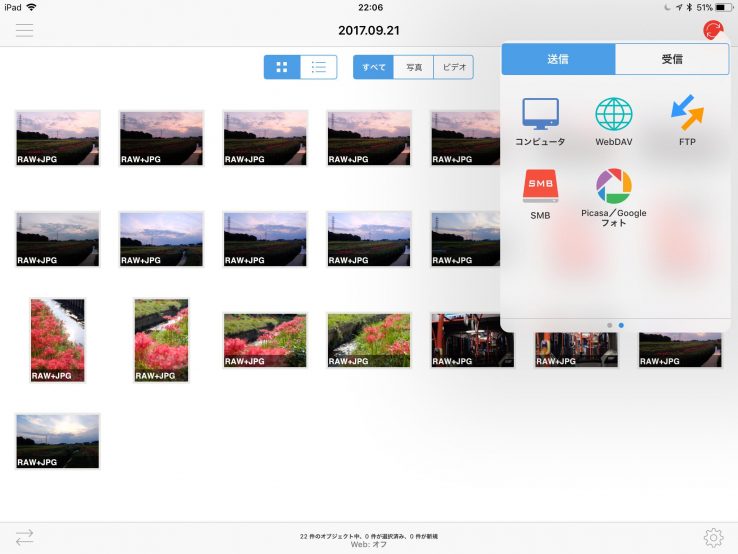
iPadからパソコンへ写真を転送したい場合、送信に「コンピューター」を選びます。
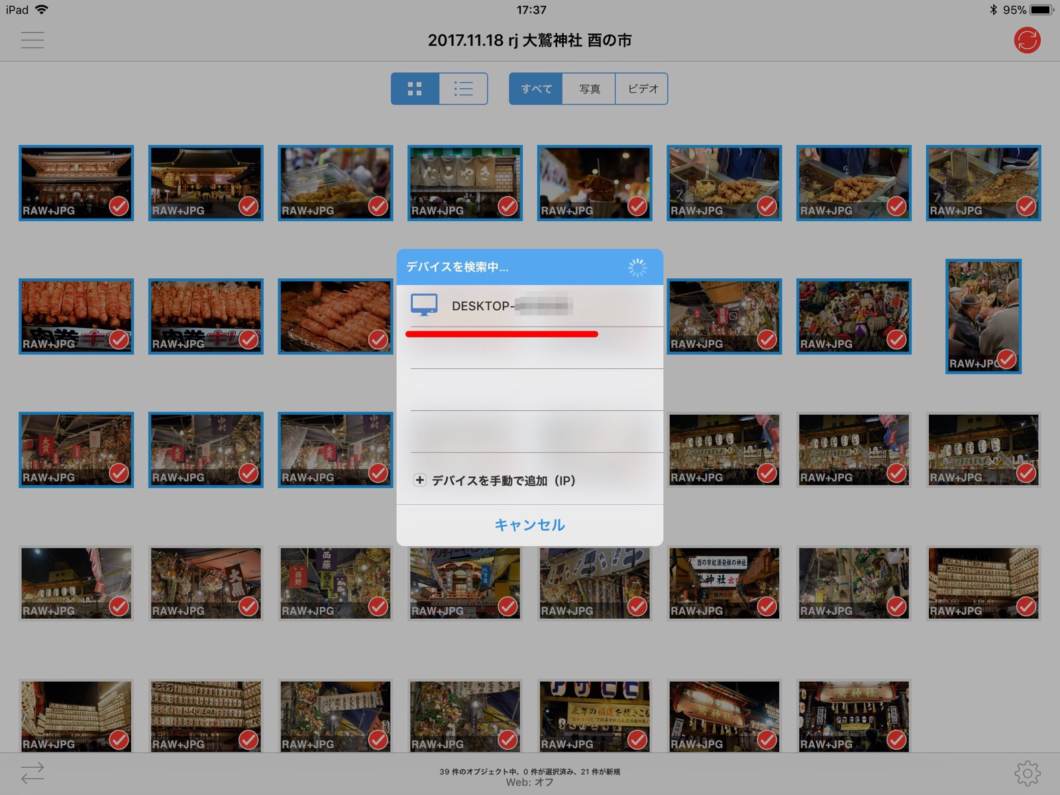
パソコン側で先程インストールした専用ソフトが立ち上がっていれば、送信先のデバイスが表示されます。送信したいパソコンを選択しましょう。
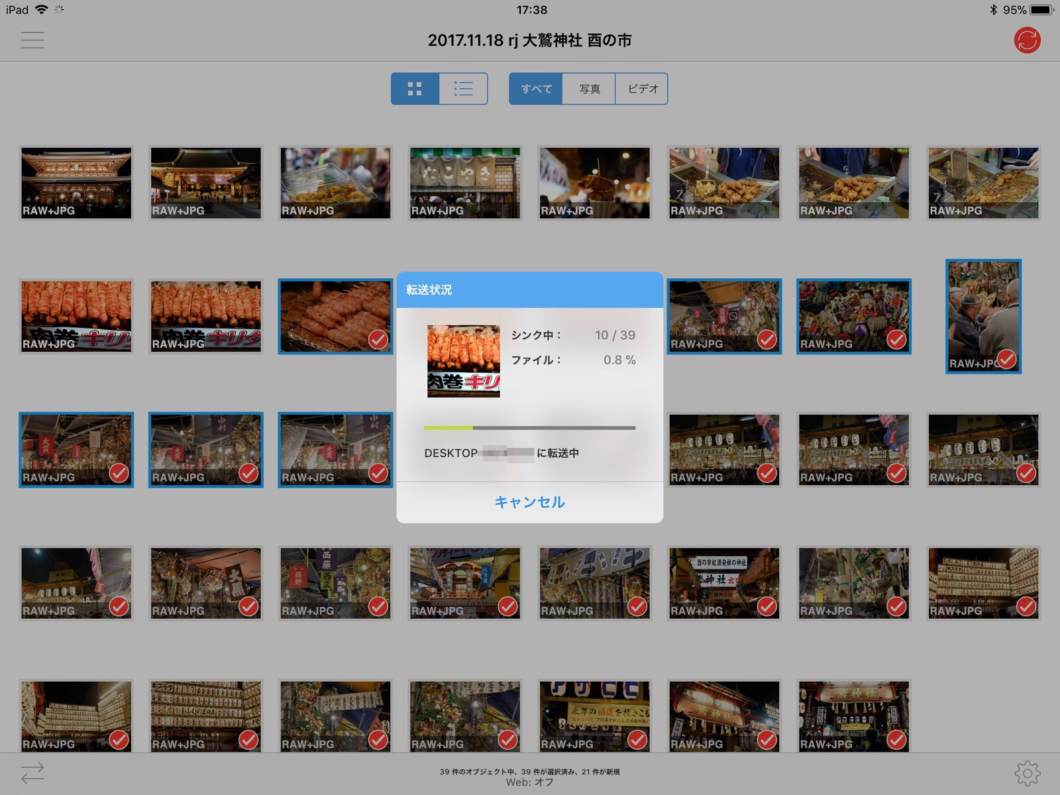
転送先を選択するとズバババっと転送されます!
デフォルトの設定では、受信が終わると受信したフォルダ自動的に開くようになっています。開かない。変更したい。といった場合はタスクトレイのアイコンからそれぞれ設定が可能です。
スリープにおける注意点は先程と同様です。
NASへのバックアップ、NASから受信に使ってみる
今回の目的の一つ、NASへのバックアップを行っていきます。
「PhotoSync」はWebDAV、FTP、SMBのプロトコルに対応しており、予めNASでセットアップを行っておかなければなりません。今回はセットアップ済みと考えて進んでいきます。
WebDAVで設定してみる
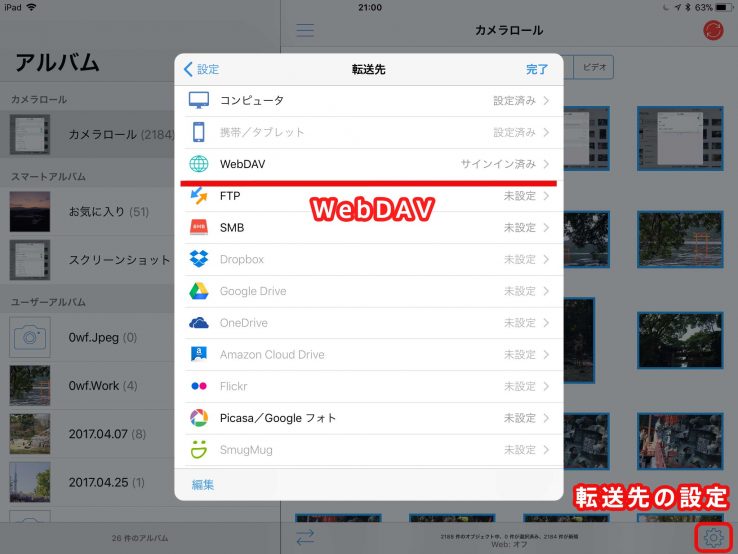
SMBで接続してみたら転送があまりに遅かったので、すでに設定してあるWebDAVで設定しました。
SynologyのNASなら(他のNASでもそうかもしれませんが)Let’s Encrptを使って無償で簡単にSSL化ができるのでおすすめです。Windowsだとエクスプローラーからフォルダ感覚でWebDAVにアクセスしようとした場合SSLが必須になります。
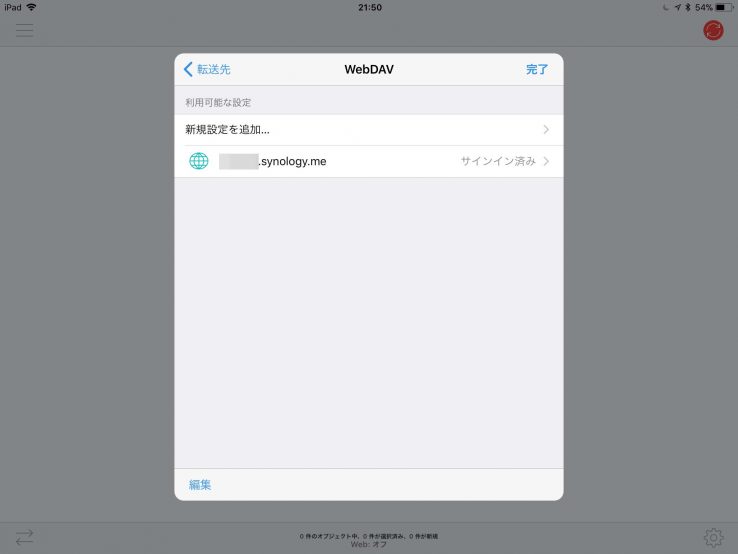
複数の設定を保存しておけるので、転送先が複数あっても簡単です。
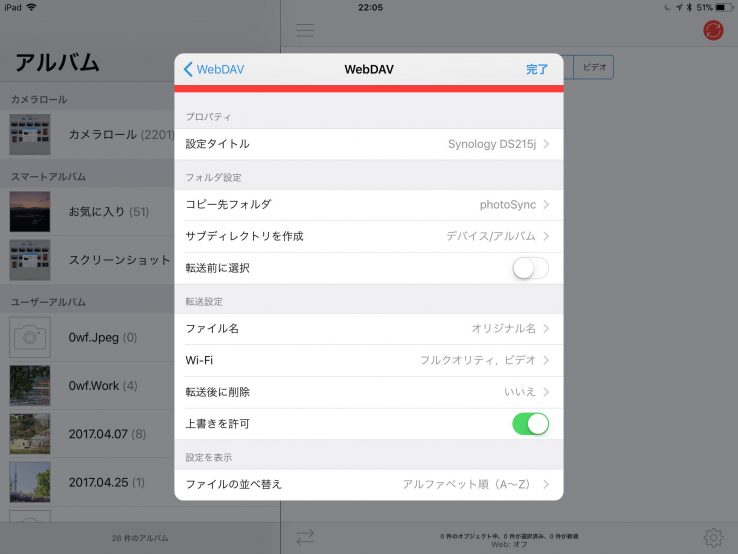
設定項目はこんな感じ。コピー先のフォルダの設定や、サブディレクトリの命名規則など転送におけるルールを設定することができます。
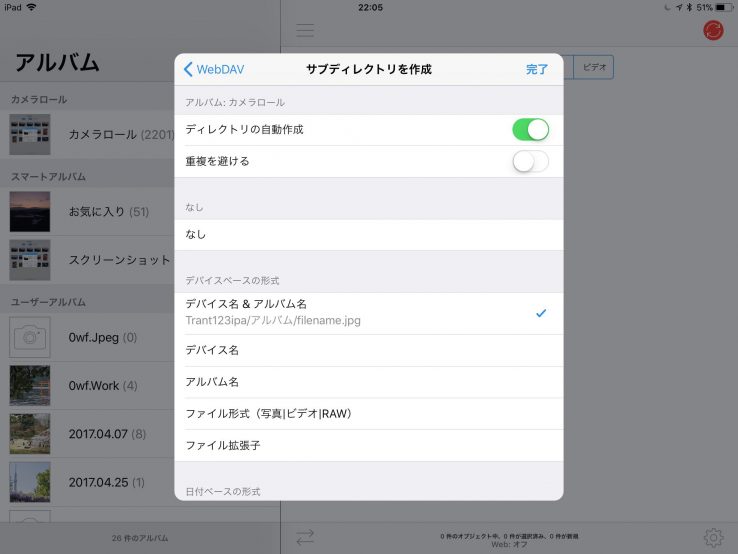
保存先のサブディレクトリの設定も簡単です。
SMBで転送も可
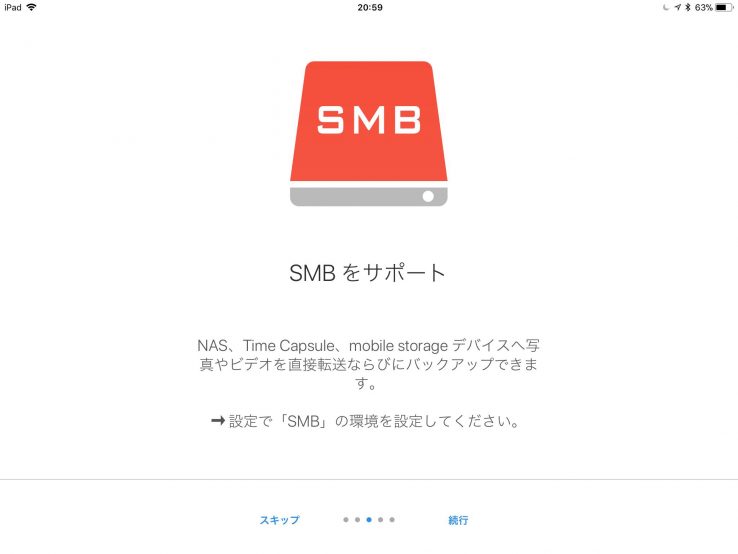
SMBにも対応しているようですが、私の環境では設定時にアプリが落ちたり、転送速度が他に比べて遅かったり、保存オプションが少なかったりしましたので使用しませんでした。
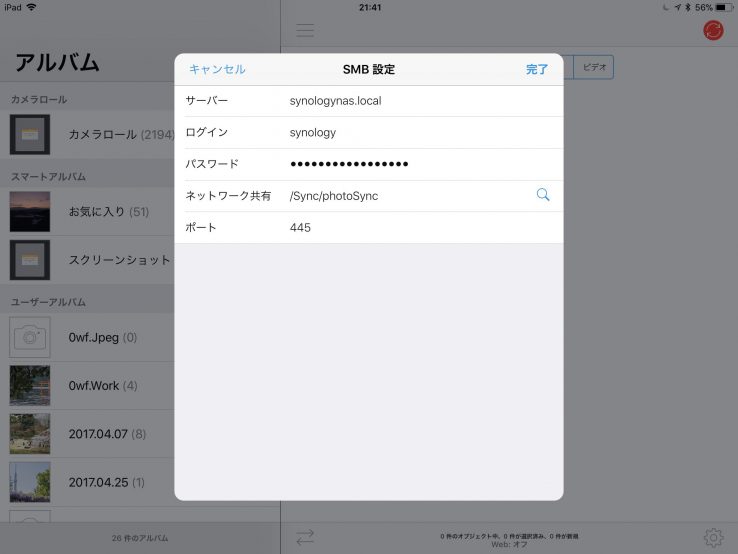
SynologyのSMBなら設定した名前の最後に「.local」を付ければOKです。
成功したらフォルダのリストが表示されます。ここで失敗しても、特にエラーとは言われず、まっさらな表示になってしまったりしますので、フォルダが表示されたら成功だと覚えておきましょう。
お手持ちのNASの環境に合わせて使用してみてください。
SMBはちょっと不具合が多いかも
SMBの対応は比較的新しいようで、接続の設定を保存したらアプリが落ちたり(設定は保存されていました。)。WebDAVと比べて設定項目が少なかったり、上で書いたように転送スピードが出なかったりといまいちな様子です。
FTPは試していませんが、外からでも自宅でもWebDAVでの接続が安定していたので私はWebDAVを使用しています。
写真をNASへ転送する
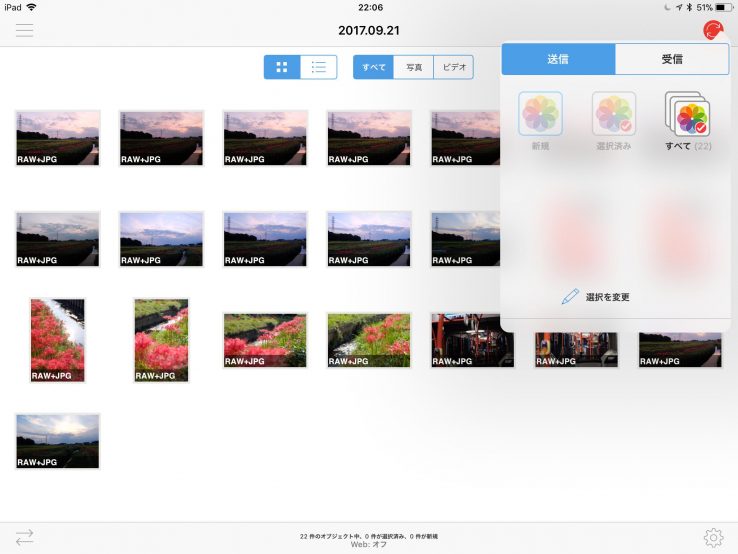
NASとの接続の設定が終わったら、先程と同様に「転送ボタン」を押して進めていきます。
転送は
- 新規
- 選択済み
- すべて
から、転送するファイルを選択することができます。
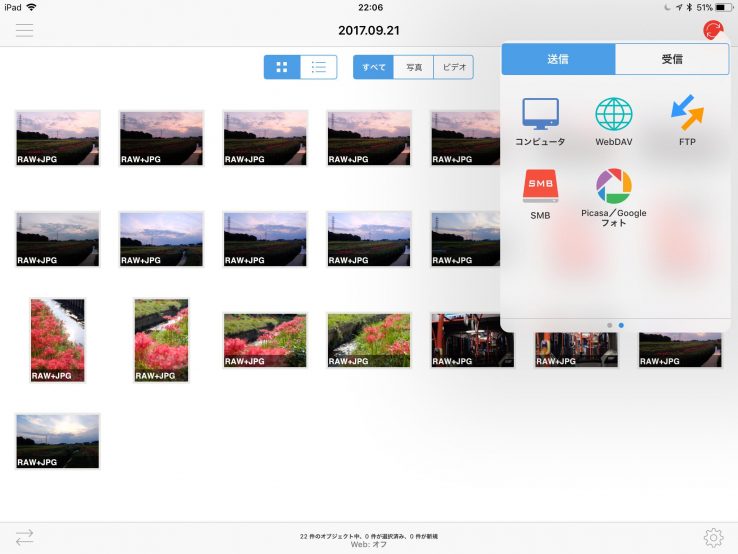
転送するファイルを選択したら、自分で設定した転送先から送信場所を選択します。
タブを「受信」に切り替えれば転送先からファイルを受信することもできます。
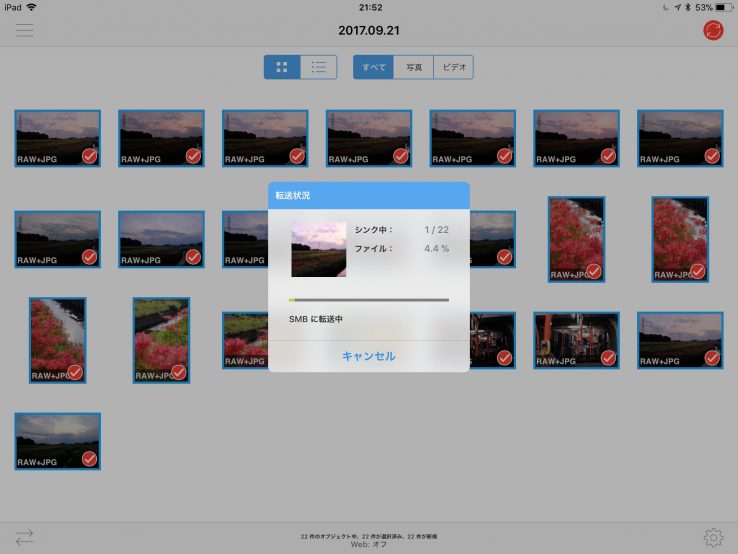
転送が終わったファイルは「送信済み」アイコンがつくので分かりやすいですね!
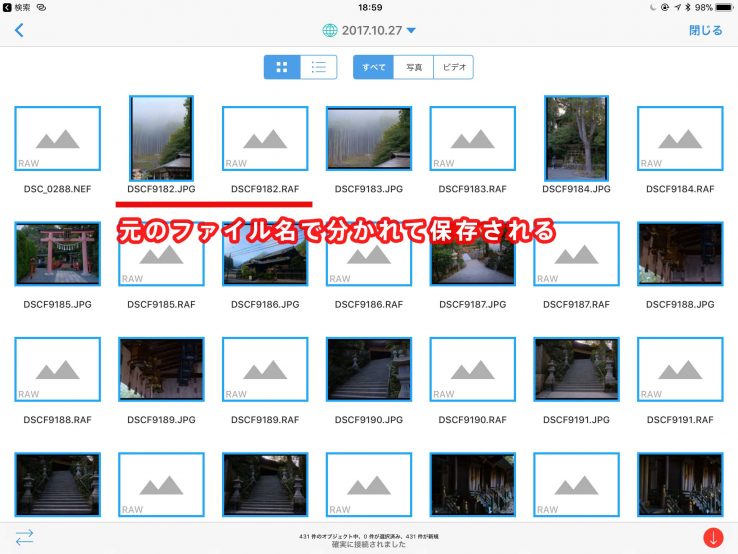
転送先のファイルを確認すると、そのままのファイル名でファイルが分かれて保存されているのが分かります。NASへ保存しておけばパソコンからのアクセスも簡単です!
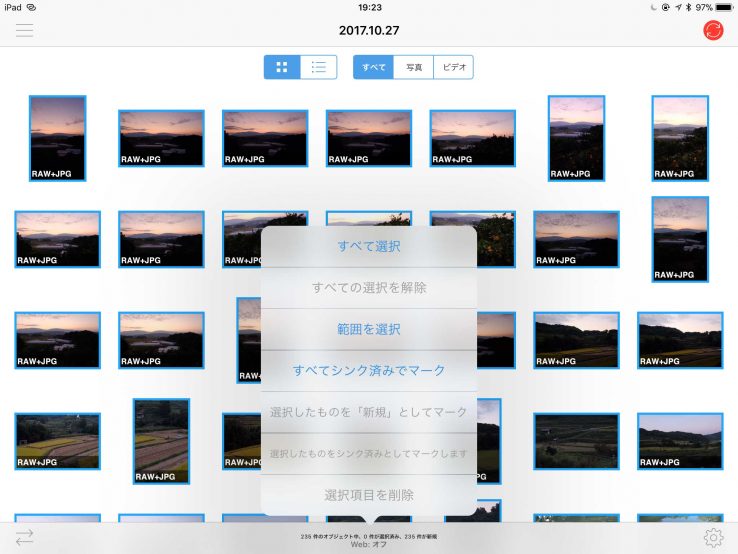
「送信済み」アイコンの解除は、ポップアップの「選択を変更」を選択すれば変更することができます。
写真をNASから受信する
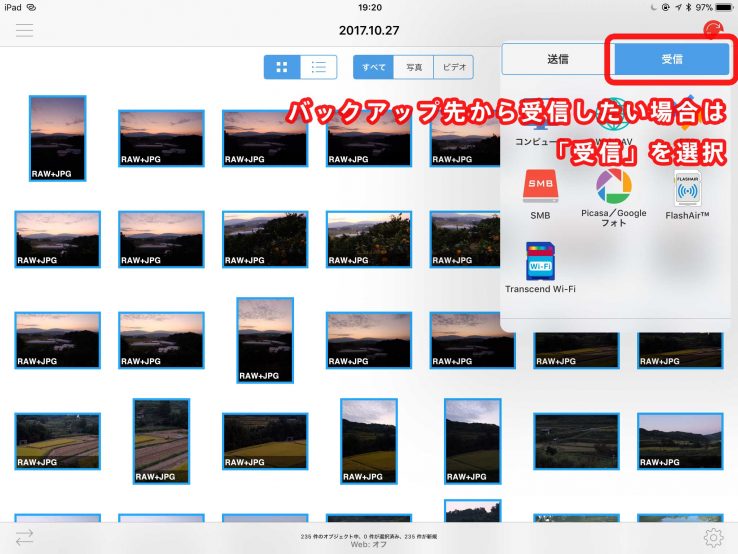
写真を受信した場合は、どこでもいいので「受信」を選択します。
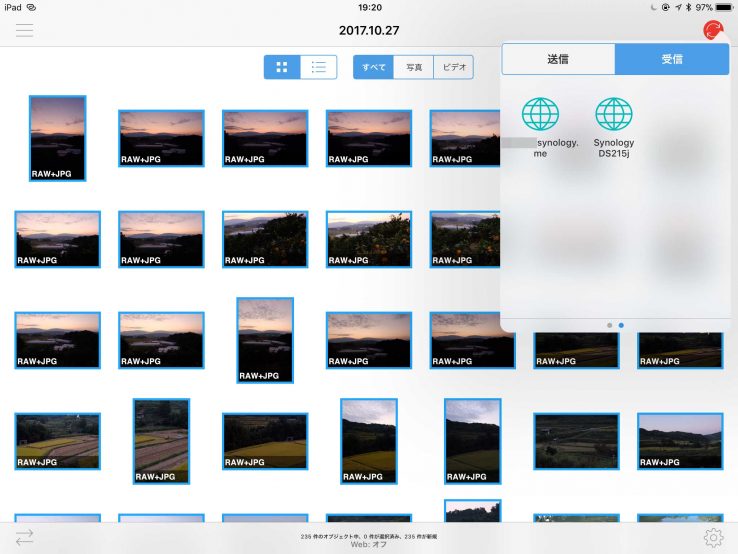
送信とは逆に「受信先」を選択します。
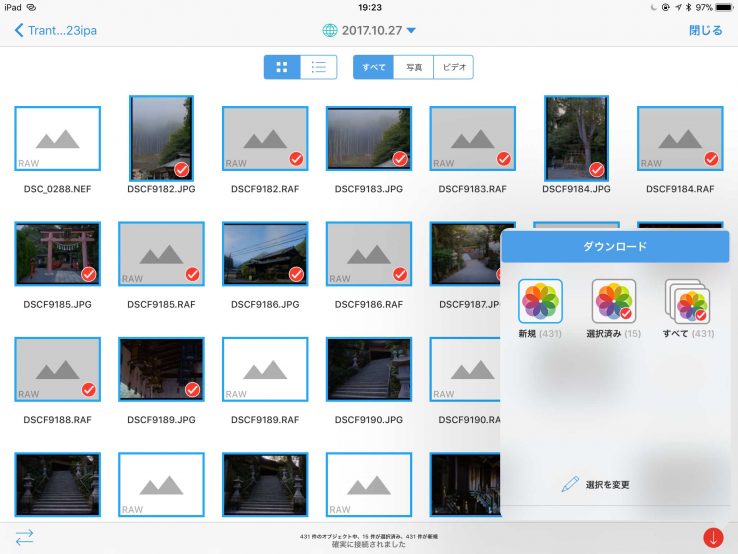
NASなどに保存されているデータを選択し「ダウンロード」を押して保存先のアルバムを選択すればファイルの受信が始まります。
その他の設定
位置情報を使った自動転送に対応
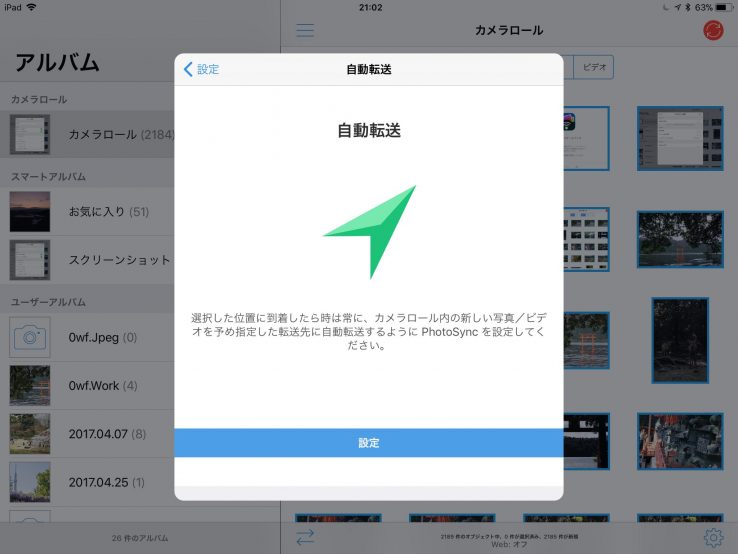
位置情報を使った自動転送にも対応しています。
自宅を設定しておけば、自宅に戻って来たら自動で転送を始める。といったことができるようです。
ちょっとイマイチなところ
iOS内に「RAW+JPEG」の形で戻すことはできない
アルバムに直接読み込むとRAWとJPEGが合体して取り込まれますが、このアプリを使った場合はRAWとJPEGが別々に取り込まれます。iOSの仕様上しょうがないですが、iOS側はもう少し柔軟にしてほしいですね…。
フジフイルムのRAWファイル(X-T20)だけを取り込んだ場合、iPad上でプレビューが表示できないので辛いところです。
合わせて取り込む場合は、再度SDカードにいれて取り込む。っといった工夫が必要になると思います。
大量のバックアップを行うとときどき止まる
私の環境の問題もあるかもしれませんが、400枚、数十分のバックアップを続けていたら1度だけアプリが落ちたわけでもなく途中で転送が止まっていました。
その場合は一度「キャンセル」すれば、まだ転送されていないファイルだけが選択されている状態になっているのでそのまま選択項目を転送すればOKです。
アプリが悪いのかNASが悪いのかの判断がつきませんが、WebDAVのせいかもしれませんので後ほどFTPも試してみたいと思います。
アルバム名を保持した転送は行えない
iPadからiPadへ転送するときでもアルバム自体を選択することはできません。これができたらさらに最高のアプリだったんですが…。
今回のまとめ
今回はパソコンとスマートデバイス間でのやりとりからNASへのバックアップを行っていきました。
まだまだRAWを含めて写真の環境が整備されているとは言い難いですが、タブレットのスペックも向上し、ファイルをどう管理していくかが解決できれば、タブレットだけで完結できる時代もすぐなのかなと思います。アプリもまだまだ進化している途中なのでこれからに期待ですね!